Abfangen von HTTP-Anfragen
Um HTTP-Anfragen abzufangen, verwenden Sie die webRequest-API.
Diese API ermöglicht es Ihnen, Listener für verschiedene Phasen beim Erstellen einer HTTP-Anfrage hinzuzufügen.
In den Listenern können Sie:
- Zugriff auf Anforderungs- und Antwortheader sowie Anforderungsinhalte erhalten.
- Anfragen abbrechen und umleiten.
- Anforderungs- und Antwortheader ändern.
Dieser Artikel behandelt drei verschiedene Anwendungen des webRequest-Moduls:
- Protokollieren von Anforderungs-URLs beim Erstellen.
- Umleiten von Anfragen.
- Ändern von Anforderungsheadern.
Protokollierung von Anforderungs-URLs
Um zu sehen, wie Sie webRequest zum Protokollieren von Anfragen verwenden können, erstellen Sie ein neues Verzeichnis namens "requests".
Erstellen Sie in diesem Verzeichnis eine Datei namens "manifest.json" und fügen Sie Folgendes hinzu:
{
"description": "Demonstrating webRequests",
"manifest_version": 2,
"name": "webRequest-demo",
"version": "1.0",
"permissions": ["webRequest", "<all_urls>"],
"background": {
"scripts": ["background.js"]
}
}
Erstellen Sie als Nächstes eine Datei namens "background.js" und fügen Sie Folgendes hinzu:
function logURL(requestDetails) {
console.log(`Loading: ${requestDetails.url}`);
}
browser.webRequest.onBeforeRequest.addListener(logURL, {
urls: ["<all_urls>"],
});
Sie verwenden onBeforeRequest, um die Funktion logURL() unmittelbar vor dem Start der Anfrage aufzurufen. Die Funktion logURL() erfasst die URL der Anfrage aus dem Ereignisobjekt und protokolliert sie in der Browser-Konsole.
Das {urls: ["<all_urls>"]} Muster bedeutet, dass Sie HTTP-Anfragen an alle URLs abfangen.
Um es zu testen:
-
Öffnen Sie die Browser-Konsole (verwenden Sie Strg + Umschalt + J)
-
Aktivieren Sie Inhaltsnachrichten anzeigen im Menü:
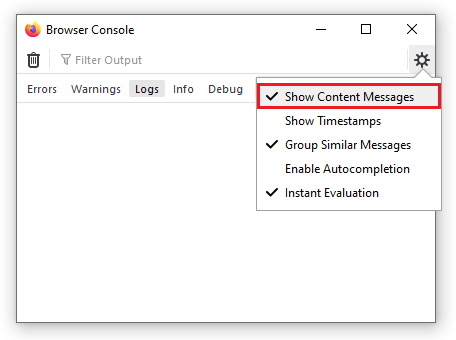
-
Öffnen Sie einige Webseiten.
In der Browser-Konsole sollten Sie die URLs für alle Ressourcen sehen, die der Browser anfordert. Zum Beispiel zeigt dieser Screenshot die URLs vom Laden einer Wikipedia-Seite:
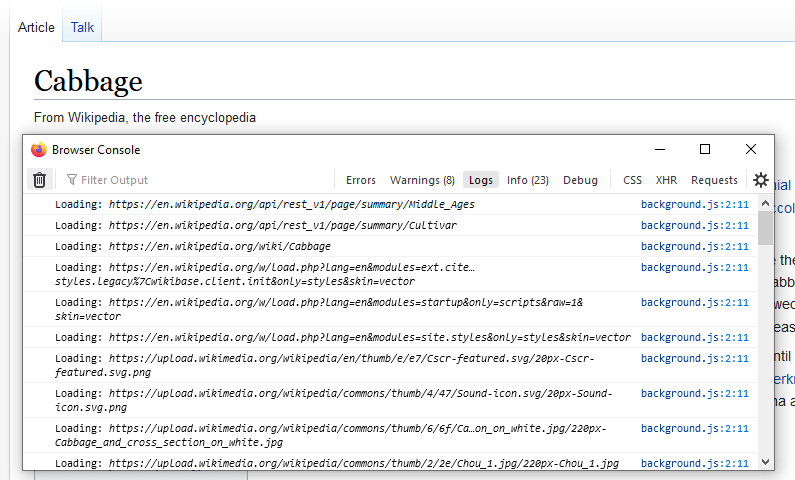
Umleiten von Anfragen
Verwenden Sie nun webRequest, um HTTP-Anfragen umzuleiten. Ersetzen Sie zunächst "manifest.json" durch Folgendes:
{
"description": "Demonstrating webRequests",
"manifest_version": 2,
"name": "webRequest-demo",
"version": "1.0",
"permissions": [
"webRequest",
"webRequestBlocking",
"https://developer.mozilla.org/"
],
"background": {
"scripts": ["background.js"]
}
}
Die Änderungen hier:
- Fügen Sie die
webRequestBlockingBerechtigunghinzu. Diese zusätzliche Berechtigung ist erforderlich, wenn eine Erweiterung eine Anfrage ändern möchte. - Ersetzen Sie die
<all_urls>Berechtigung durch einzelne Host-Berechtigungen, da dies eine gute Praxis ist, um die Anzahl der angeforderten Berechtigungen zu minimieren.
Ersetzen Sie als Nächstes "background.js" durch Folgendes:
let pattern = "https://developer.mozilla.org/*";
const targetUrl =
"https://developer.mozilla.org/en-US/docs/Mozilla/Add-ons/WebExtensions/Your_second_WebExtension/frog.jpg";
function redirect(requestDetails) {
console.log(`Redirecting: ${requestDetails.url}`);
if (requestDetails.url === targetUrl) {
return;
}
return {
redirectUrl: targetUrl,
};
}
browser.webRequest.onBeforeRequest.addListener(
redirect,
{ urls: [pattern], types: ["image"] },
["blocking"],
);
Wieder verwenden Sie den onBeforeRequest Ereignis-Listener, um eine Funktion kurz vor jeder Anfrage auszuführen.
Diese Funktion ersetzt die redirectUrl durch die im Funktions-Parameter angegebenen URL. In diesem Fall das Froschbild aus dem Ihr zweites Extension-Tutorial.
Diesmal fangen Sie nicht jede Anfrage ab: Die Option {urls:[pattern], types:["image"]} gibt an, dass Sie nur Anfragen (1) an URLs unter "https://developer.mozilla.org/" und (2) für Bildressourcen abfangen.
Weitere Informationen dazu finden Sie in webRequest.RequestFilter.
Beachten Sie auch, dass Sie eine Option namens "blocking" übergeben: Sie müssen dies immer tun, wenn Sie die Anfrage verändern möchten.
Es bewirkt, dass die Listener-Funktion die Netzwerk-Anfrage blockiert, sodass der Browser wartet, bis der Listener zurückgibt, bevor er fortfährt.
Weitere Informationen zu "blocking" finden Sie in der webRequest.onBeforeRequest Dokumentation.
Um es auszuprobieren, öffnen Sie eine Seite auf MDN, die Bilder enthält (zum Beispiel die Seite mit der Liste der Benutzeroberflächenkomponenten für Erweiterungen), laden Sie die Erweiterung neu, und laden Sie dann die MDN-Seite neu. Sie sehen etwas wie dieses:
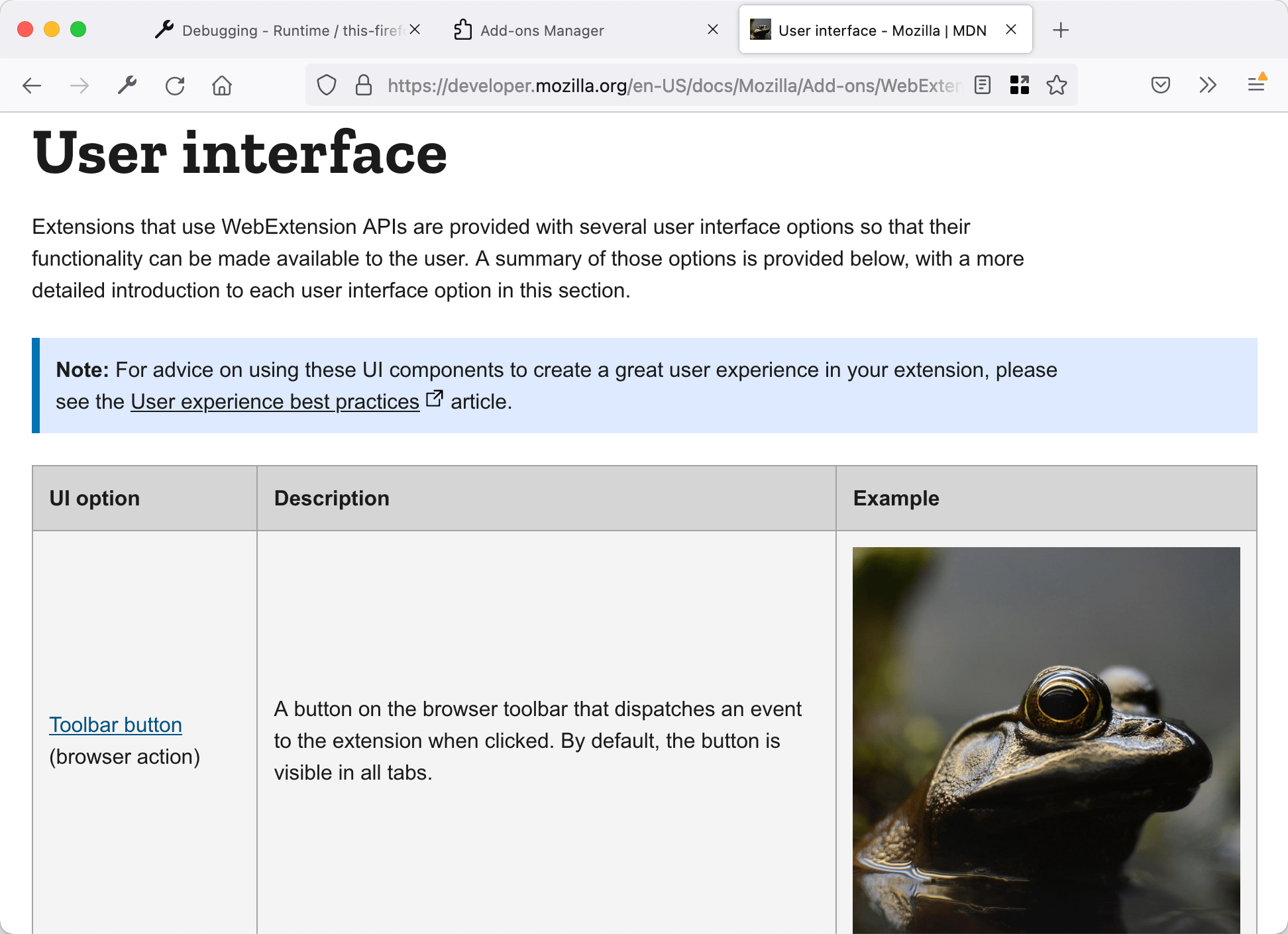
Modifizieren von Anforderungsheadern
Schließlich verwenden Sie webRequest, um Anforderungsheader zu ändern.
In diesem Beispiel ändern Sie den "User-Agent"-Header, sodass sich der Browser als Opera 12.16 identifiziert, aber nur beim Besuch von Seiten unter "https://useragentstring.com/".
Aktualisieren Sie die "manifest.json", um https://useragentstring.com/ wie folgt einzubeziehen:
{
"description": "Demonstrating webRequests",
"manifest_version": 2,
"name": "webRequest-demo",
"version": "1.0",
"permissions": [
"webRequest",
"webRequestBlocking",
"https://useragentstring.com/"
],
"background": {
"scripts": ["background.js"]
}
}
Ersetzen Sie "background.js" durch folgenden Code:
let targetPage = "https://useragentstring.com/*";
let ua =
"Opera/9.80 (X11; Linux i686; Ubuntu/14.10) Presto/2.12.388 Version/12.16";
function rewriteUserAgentHeader(e) {
e.requestHeaders.forEach((header) => {
if (header.name.toLowerCase() === "user-agent") {
header.value = ua;
}
});
return { requestHeaders: e.requestHeaders };
}
browser.webRequest.onBeforeSendHeaders.addListener(
rewriteUserAgentHeader,
{ urls: [targetPage] },
["blocking", "requestHeaders"],
);
Sie verwenden den onBeforeSendHeaders Ereignis-Listener, um eine Funktion kurz bevor die Anfrage-Header gesendet werden, auszuführen.
Die Listenerfunktion wird nur für Anfragen an URLs aufgerufen, die dem targetPage Muster entsprechen.
Beachten Sie auch, dass Sie erneut "blocking" als Option übergeben. Sie übergeben auch "requestHeaders", was bedeutet, dass dem Listener ein Array mit den Anforderungsheadern übergeben wird, die Sie zu senden erwarten.
Weitere Informationen zu diesen Optionen finden Sie unter webRequest.onBeforeSendHeaders.
Die Listenerfunktion sucht im Array der Anforderungsheader nach dem "User-Agent"-Header, ersetzt dessen Wert durch den Wert der ua-Variable und gibt das modifizierte Array zurück.
Dieses modifizierte Array wird an den Server gesendet.
Um es auszuprobieren, öffnen Sie useragentstring.com und prüfen Sie, dass der Browser als Firefox identifiziert wird. Laden Sie dann die Erweiterung neu, laden Sie useragentstring.com neu und sehen Sie, dass Firefox nun als Opera identifiziert wird.
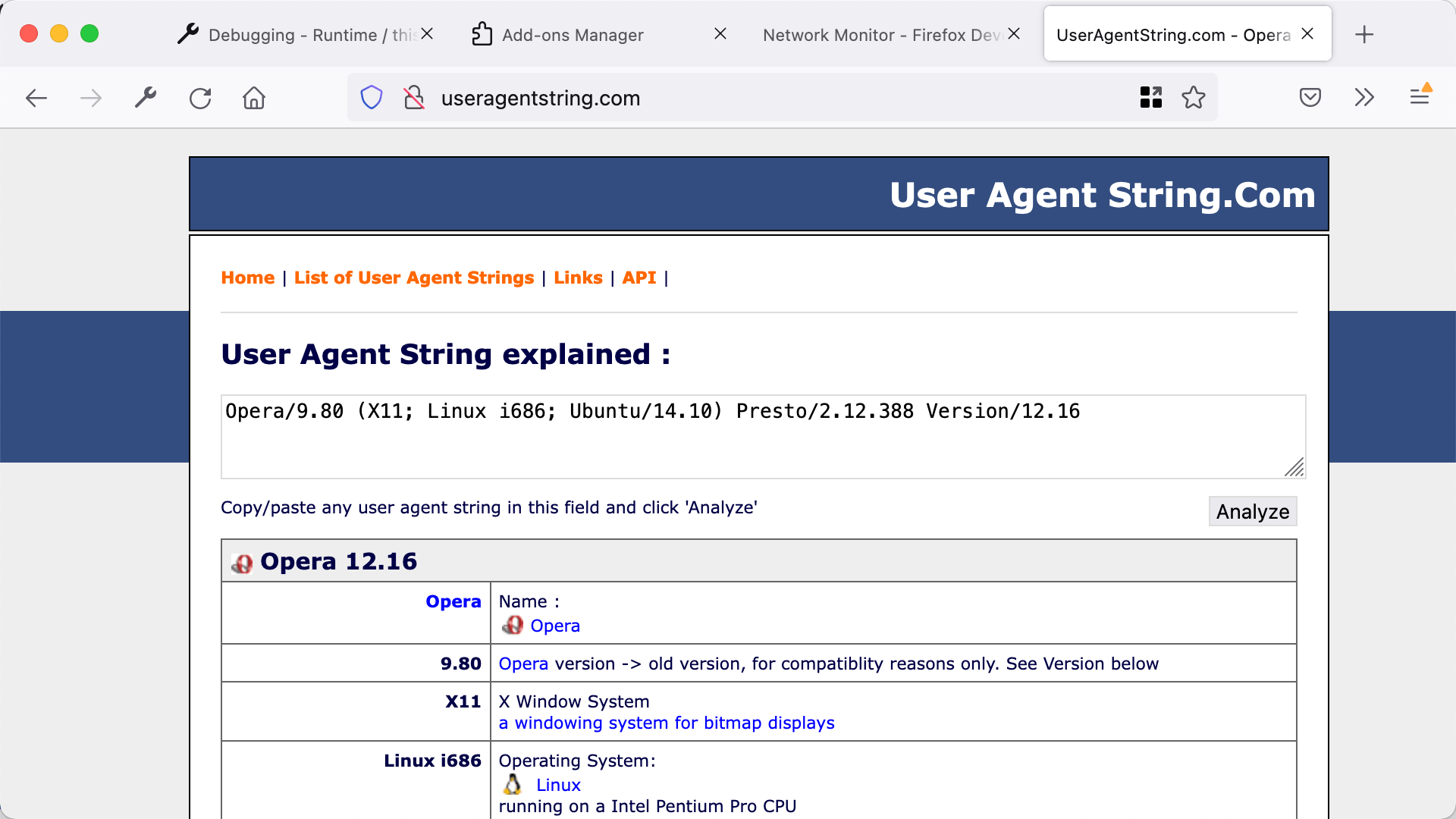
Mehr erfahren
Um mehr über all die Dinge zu erfahren, die Sie mit der webRequest-API tun können, sehen Sie sich deren Referenzdokumentation an.